เมื่อดำเนินการอัปเดตด้วยตนเองหรืออัตโนมัติใน Windows 7, 8 และ 8.1 แอปเพล็ต Windows Update จะจัดเก็บรายการอัปเดตที่ติดตั้งและอัปเดตที่ล้มเหลวสำหรับการตรวจทานของคุณ เพื่อป้องกันไม่ให้การอัปเดตเติมรายการเมื่อเวลาผ่านไป ให้ล้างประวัติการอัปเดตด้วยการลบไฟล์บันทึกของ Windows Update ด้วยตนเอง อย่างไรก็ตาม คุณต้องหยุดบริการ Windows Update ชั่วคราวก่อนที่จะล้างประวัติการอัปเดต
ขั้นตอนที่ 1
กด Windows-R, พิมพ์ services.msc ลงในช่อง Run แล้วคลิก ตกลง เพื่อเปิด Windows Update
วิดีโอประจำวันนี้
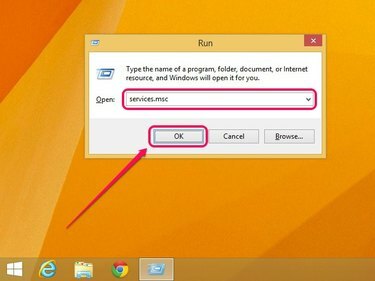
เครดิตรูปภาพ: ได้รับความอนุเคราะห์จาก Microsoft
ขั้นตอนที่ 2
เลื่อนลงรายการบริการคลิกขวา Windows Updateแล้วเลือก หยุด.
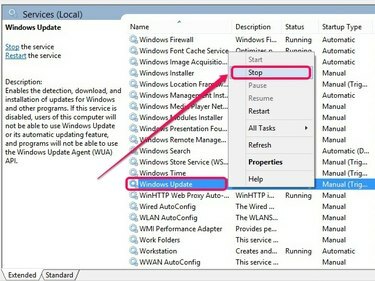
เครดิตรูปภาพ: ได้รับความอนุเคราะห์จาก Microsoft
ขั้นตอนที่ 3
เปิดกล่อง Run พิมพ์ %windir%\SoftwareDistributionแล้วคลิก ตกลง เพื่อเปิดโฟลเดอร์ Software Distribution
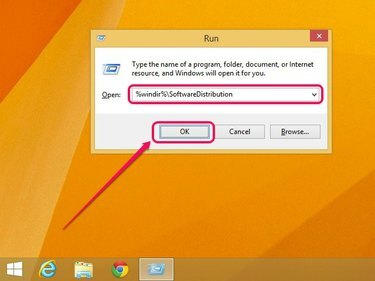
เครดิตรูปภาพ: ได้รับความอนุเคราะห์จาก Microsoft
ขั้นตอนที่ 4
ดับเบิลคลิกที่โฟลเดอร์ที่มีข้อความ DataStore.
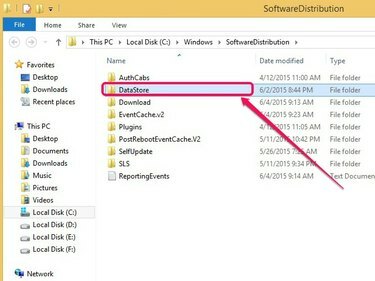
เครดิตรูปภาพ: ได้รับความอนุเคราะห์จาก Microsoft
ขั้นตอนที่ 5
กดค้างไว้ Ctrlแล้วเลือก บันทึก และ DataStore.ebd. คลิกขวาที่รายการที่เลือก จากนั้นคลิก ลบ เพื่อลบทั้งสองรายการและล้างประวัติการอัปเดต
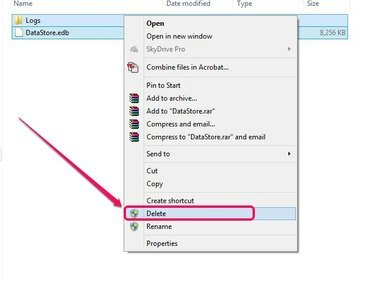
อีกวิธีหนึ่ง ให้กดปุ่ม Delete เพื่อลบรายการ
เครดิตรูปภาพ: ได้รับความอนุเคราะห์จาก Microsoft
เคล็ดลับ
หากคุณต้องการสำรองข้อมูลประวัติการอัปเดต ให้คัดลอกทั้งสองรายการไปยังไดเร็กทอรีอื่น ในการคัดลอกรายการ ให้คลิกขวาและเลือก สำเนา. นำทางไปยังตำแหน่งที่ต้องการ จากนั้นคลิกขวาและเลือก แปะ.
ขั้นตอนที่ 6
เปิดแอพเพล็ต Services คลิกขวา Windows Updateแล้วเลือก เริ่ม เพื่อเริ่มบริการ Windows Update ใหม่

Windows Update ดำเนินกิจกรรมต่อ
เครดิตรูปภาพ: ได้รับความอนุเคราะห์จาก Microsoft
เคล็ดลับ
หากต้องการตรวจสอบประวัติการอัปเดตที่ล้างแล้ว ให้พิมพ์ Windows Update ลงในหน้าจอเริ่มหรือเมนูเริ่ม ให้กด เข้าแล้วคลิก ดูประวัติการอัปเดต. Windows Update ยังคงให้คุณถอนการติดตั้งการอัปเดตที่ติดตั้งผ่านทาง อัพเดทที่ติดตั้ง ลิงค์
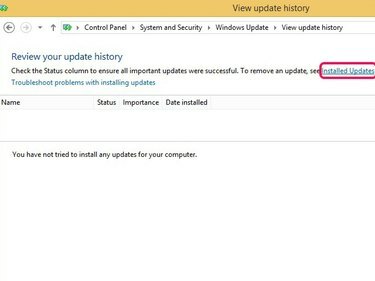
การลบไฟล์บันทึกของ Windows Update จะลบประวัติทั้งหมด
เครดิตรูปภาพ: ได้รับความอนุเคราะห์จาก Microsoft


